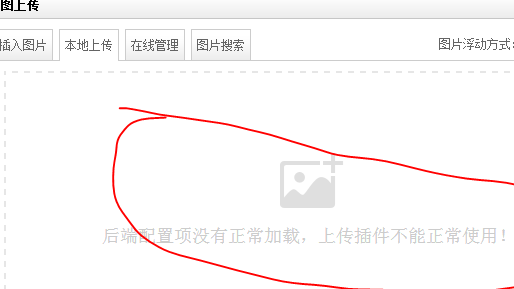在PbootCMS中,可以通过一系列标签来输出当前栏目的相关信息。这些标签主要适用于列表页或详情页。以下是具体的标签及其用途:
标签列表
| 标签 | 描述 |
|---|---|
{sort:tcode} |
当前栏目的顶级栏目编码 |
{sort:topname} |
当前栏目的顶级栏目名称 |
{sort:toplink} |
当前栏目的顶级栏目链接 |
{sort:pcode} |
当前栏目的父栏目编码 |
{sort:parentname} |
当前栏目的父栏目名称 |
{sort:parentlink} |
当前栏目的父栏目链接 |
{sort:scode} |
当前栏目编码 |
{sort:name} |
栏目名称 |
{sort:subname} |
栏目副名称 |
{sort:link} |
栏目链接 |
{sort:type} |
栏目类型,1表示单页,2表示列表 |
{sort:outlink} |
后台设置的跳转链接 |
{sort:listtpl} |
列表页模板 |
{sort:contenttpl} |
详情页模板 |
{sort:ico} |
栏目缩略图 |
{sort:pic} |
栏目大图 |
{sort:title} |
栏目标题(V1.3+) |
{sort:keywords} |
栏目关键字 |
{sort:description} |
栏目描述 |
{sort:def1} |
栏目描述1(V3.0.6+) |
{sort:def2} |
栏目描述2(V3.0.6+) |
{sort:def3} |
栏目描述3(V3.0.6+) |
使用示例
假设你在一个列表页或详情页中需要展示当前栏目的相关信息,可以使用如下示例:
<!-- 显示当前栏目的基本信息 -->
<h1>{sort:name}</h1>
<p>{sort:description}</p>
<img src="{sort:pic}" alt="{sort:name}" />
<!-- 显示当前栏目的父栏目信息 -->
<p>父栏目名称:{sort:parentname}</p>
<p>父栏目链接:<a href="{sort:parentlink}">{sort:parentname}</a></p>
<!-- 显示当前栏目的顶级栏目信息 -->
<p>顶级栏目名称:{sort:topname}</p>
<p>顶级栏目链接:<a href="{sort:toplink}">{sort:topname}</a></p>
<!-- 显示当前栏目的类型 -->
<p>栏目类型:{sort:type}</p>
<!-- 显示当前栏目的关键字 -->
<p>栏目关键字:{sort:keywords}</p>
<!-- 显示当前栏目的跳转链接 -->
<p>跳转链接:<a href="{sort:outlink}">外部链接</a></p>
<!-- 显示当前栏目的模板信息 -->
<p>列表页模板:{sort:listtpl}</p>
<p>详情页模板:{sort:contenttpl}</p>
<!-- 显示当前栏目的其他描述信息 -->
<p>描述1:{sort:def1}</p>
<p>描述2:{sort:def2}</p>
<p>描述3:{sort:def3}</p>